iPhone'da Çalışmıyor Sesli Posta Nasıl Onarılır [%100 Çalışıyor]
Yayınlanan: 2022-09-06iPhone sesli posta çalışmıyor hatası, şüphesiz rahatsız edicidir. Ancak çözümsüz değildir. Bu makalede paylaşılan denenmiş ve test edilmiş düzeltmeleri kullanarak kolayca düzeltebilirsiniz.
Arama yapmak için müsait olmadığınızda, sesli mesaj kullanışlı olur. Sizi cevapsız arama nedeniyle fırsatları kaçırmaktan kurtarır. Sesli mesaja bırakılan mesajı gözden geçirebilir ve arayan kişiyle buna göre iletişime geçebilirsiniz. Ancak, sesli posta iPhone'da çalışmıyorsa oldukça sinir bozucu olur.
Birçok kullanıcı iPhone'larda sesli mesaj hatası bildirdi. Bu nedenle, bu makalede, bu sorundan kurtulmak için denenmiş ve test edilmiş bazı düzeltmeleri paylaşacağız. Siz de aynı problemle mücadele ediyorsanız bu yazıyı okumaya devam edebilirsiniz.
Sorun gidermeye başlamadan önce, iPhone sesli mesajının neden çalışmadığını anlamak çok önemlidir. Buna neyin sebep olduğunu biliyorsanız, sorunu zahmetsizce çözebilirsiniz.
Bu nedenle, aşağıdaki bölüm en sık sorulan sorulardan birini yanıtlıyor, "sesli mesajım neden iPhone'umda çalışmıyor?"
Sesli Posta iPhone'da Neden Çalışmıyor?
Aşağıdakiler, iPhone'unuzda sesli mesaj alamamanızın en önemli nedenleri olabilir.
- Rastgele yazılım hataları
- Bekleyen Taşıyıcı güncellemesi
- Çağrı yönlendirme etkin
- Hücresel ayarlarla ilgili sorunlar
- Bluetooth ve hücresel ağ arasındaki çakışmalar
Yukarıda, iPhone sesli postanızın çalışmamasının olası nedenlerini listeledik. Şimdi, bunu düzeltmenin olası yollarında size yol gösterelim.
iPhone Sorununda Çalışmayan Sesli Posta Düzeltmeleri
Aşağıda, iPhone 11 ve diğer iPhone'larda sesli postanın çalışmamasına neden olan sorunları çözmek için kullanabileceğiniz düzeltmeleri paylaşıyoruz.
Düzeltme 1: iPhone'unuzu yeniden başlatın
iPhone'u yeniden başlatmak, sesli postanın iPhone'da çalışmamasının bir nedeni olabilecek rastgele yazılım sorununu çözebilir. Bu nedenle, sorunları çözmek için iPhone'unuzu nasıl yeniden başlatacağınız aşağıda açıklanmıştır.
- Telefonunuzda Ayarlar'a gidin ve dokunun.
- Genel ayarları seçin.
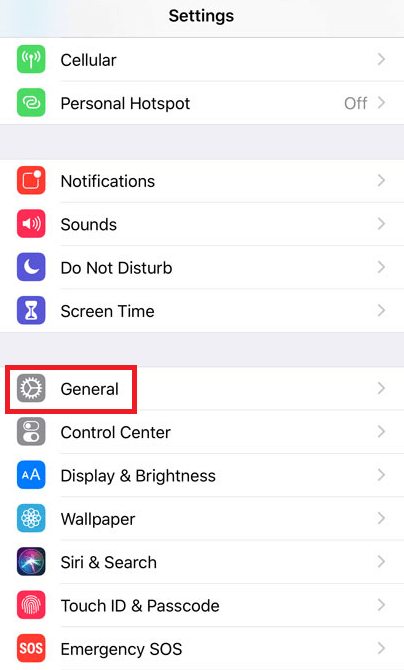
- Altta bulunan Kapat seçeneğine dokunun.
- iPhone'unuzu kapatmak için kaydırın .
Ayrıca Okuyun: iPhone'da Rahatsız Etmeyin Nasıl Etkinleştirilir
Düzeltme 2: Taşıyıcı güncellemelerini yükleyin
Yükleme gerektiren Taşıyıcı güncellemeleri beklediğiniz için iPhone'daki sesli posta çalışmıyor olabilir. Bu nedenle, bu güncellemeleri yüklemek, yaşadığınız sorunu çözebilir. Bunları nasıl kuracağınız aşağıda açıklanmıştır.
- iPhone'unuzun Ayarlarına gidin.
- Mevcut seçeneklerden Genel'i seçin.
- Hakkında seçeneğine dokunun.
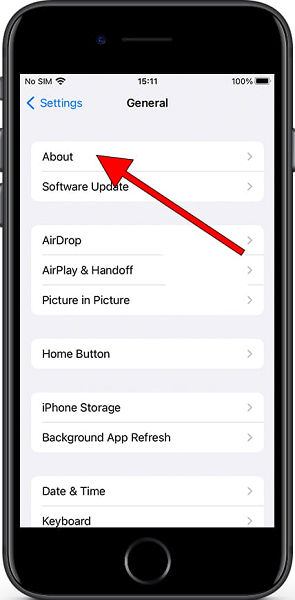
- Ağ ayarına dokunun.
- Telefonunuzda Taşıyıcı güncelleme kurulumunu tamamlamak için Güncelle'yi seçin.
Düzeltme 3: Çağrı yönlendirmeyi kapatın
Cevaplanmayan aramaları herhangi bir telefona yönlendirmek için arama yönlendirme ayarını etkinleştirdiniz mi? Cevabınız evet ise, sesli postanın çalışmayan iPhone sorununu düzeltmek için arama yönlendirmeyi kapatmalısınız.
- Ayarlar'ı açın ve Telefon'a dokunun.
- Çağrı Yönlendirme'ye gidin.
- Çağrı Yönlendirme geçişini kapatın.
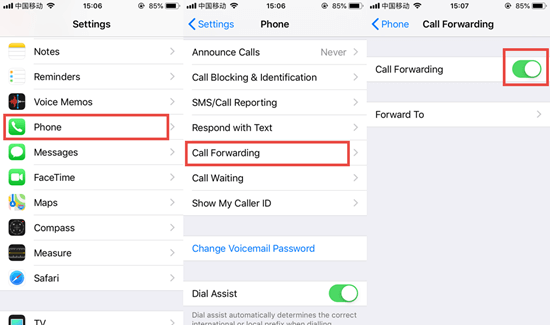
- Çağrı yönlendirmeyi devre dışı bıraktıktan sonra, iPhone'da işlerin normale dönüp dönmediğini veya sesli postanın hala çalışmadığını kontrol edin.
Ayrıca Okuyun: Kişileri iPhone'dan Mac'e Eşitleyin

Düzeltme 4: Hücresel hizmeti kapatın ve tekrar açın
Hücresel hizmeti kapatıp açmak, genellikle hücresel ayarlarla ilgili sorunları çözer. Bu nedenle, sesli postanın iPhone 11 sorununda çalışmamasını düzeltmek için bu eylemi gerçekleştirmek için bu adımları uygulayabilirsiniz.
- Telefonunuzun Ayarlarını açın.
- Hücresel ayarlara gidin ve Hücresel verileri Kapalı olarak değiştirin.
- Hücresel verileri 30 saniye kapalı tutun.
- Şimdi, hücresel verileri açın .
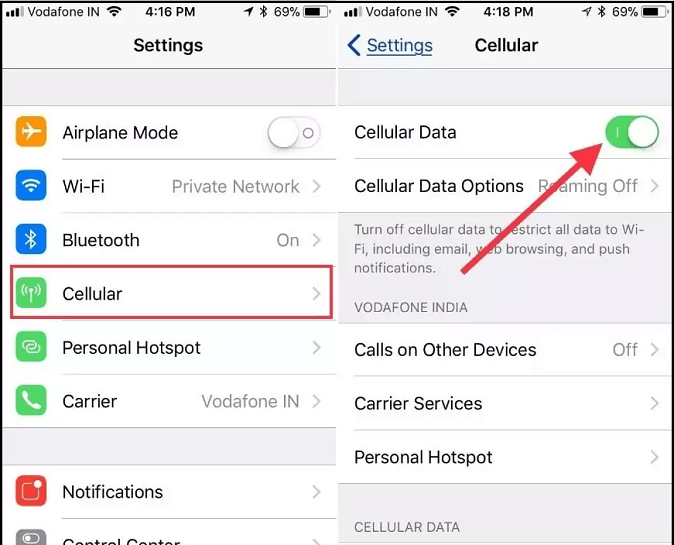
Düzeltme 5: Bluetooth'u kapatın
Bluetooth ağları genellikle hücresel ağla etkileşime girerek iPhone'daki sesli postanın çalışmaması gibi sorunlara neden olabilir. Bu nedenle, Bluetooth'u kapatmak, sorunu çözmek için yapabileceğiniz bir şeydir. Bunu yapmak için talimatlar aşağıdadır.
- iPhone'unuzun Ayarlarına gidin ve Bluetooth ayarını seçin.
- Kapatmak için Bluetooth geçiş düğmesine dokunun.
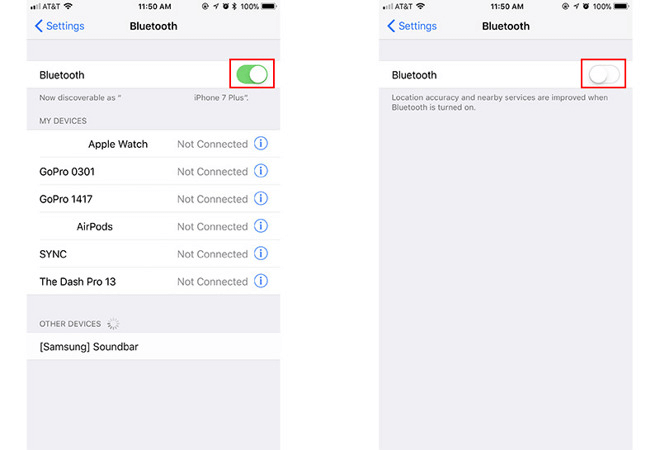
- iPhone sesli mesajının çalışmadığını veya sorunun çözülüp çözülmediğini görün.
Düzeltme 6: Telefonunuzun ağ ayarlarını sıfırlayın
Ağ ayarlarını orijinal fabrika varsayılan ayarlarına sıfırlamak, sesli postanın iPhone 11 sorununda çalışmamasını düzeltmenin başka bir yoludur. Bu nedenle, bunu yapmak için adım adım işlem aşağıdadır.
- Ayarlar'ı seçin.
- Genel ayarlar ve iPhone'u aktar veya sıfırla üzerine dokunun.
- Sıfırla'yı ve ardından Ağ Ayarlarını Sıfırla'yı seçin.
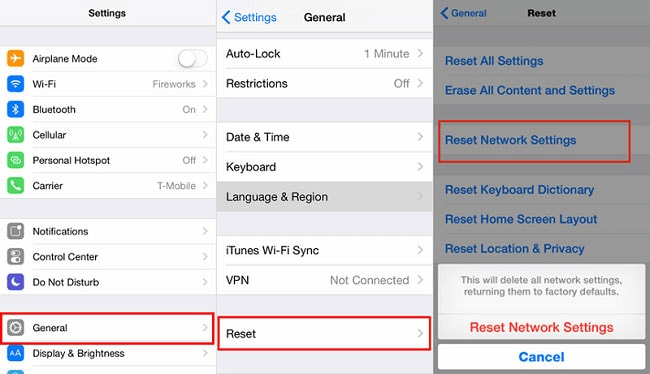
- İstendiğinde Kilit Ekranı Parolanızı girin.
- Sıfırlama işlemini tamamlayın ve sorunun çözülüp çözülmediğine veya iPhone'unuzda hala sesli mesaj alamıyorsanız bakın.
Ayrıca Okuyun: Düzelt: Konumumu Paylaş iPhone'da Çalışmıyor
Düzeltme 7: Tarih ve saati düzeltin
Telefonunuzda yanlış veri ve zaman olabilir. Yanlış tarih ve saat ayarları bazen iPhone'daki sesli postanın çalışmaması gibi sorunlara neden olabilir. Bu nedenle, sorunu çözmek için iPhone'da doğru tarih ve saati nasıl ayarlayacağınız aşağıda açıklanmıştır.
- Ayarlar'a gidin ve Genel ayarı açın.
- Tarih ve Saat'i seçin.
- Telefonunuzda tarih ve saati ayarlamak için Otomatik Olarak Ayarla seçeneğini açın.
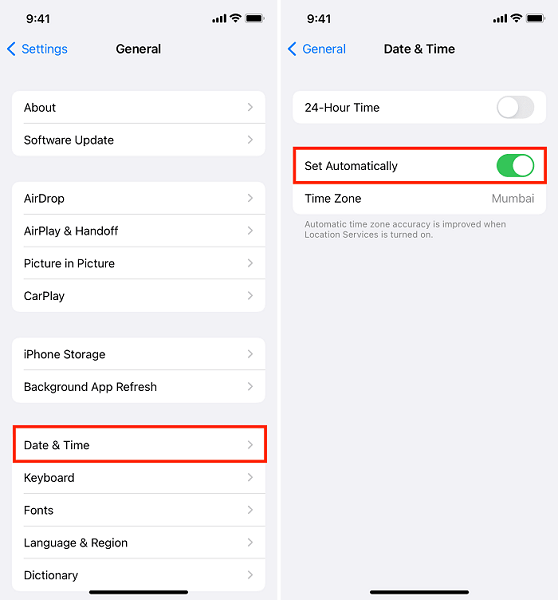
Düzeltme 8: Sesli mesajınızı arayın
Ayrıca doğrudan arayarak sesli mesaja erişebilir ve kontrol edebilirsiniz. Sesli mesaj iPhone'da çalışmıyorsa, bunu yapmak için talimatlar.
- iPhone'unuzun tuş takımına gidin.
- 1'e basın ve birkaç saniye basılı tutun.
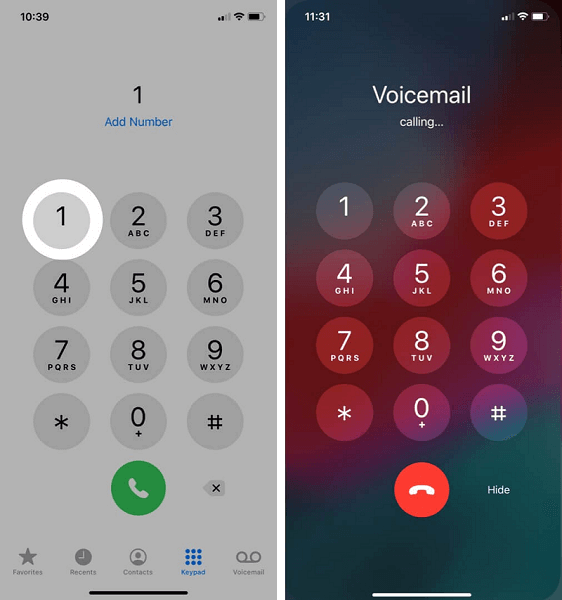
- Şimdi, çalışmıyorsa, iPhone'unuzdaki sesli postayı kontrol edebilirsiniz.
Düzeltme 9: Telefon uygulamasını kapatmaya zorlayın ve tekrar açın
Telefon uygulamasını kapatabilir ve iPhone'daki sesli mesajın çalışmama sorununu gidermek için yeniden açabilirsiniz. Bunu yapmanın yolu aşağıdadır.
- Tüm açık uygulamalarınızı görüntülemek için yukarı kaydırın.
- Bir kez daha yukarı kaydırın.
iPhone 8 veya önceki bir sürümünü kullanıyorsanız, ana sayfa düğmesine iki kez basabilir ve ardından tekrar yukarı kaydırabilirsiniz. Sorunun çözülüp çözülmediğini veya sesli postanın iPhone'da hala çalışmadığını kontrol etmek için telefonu kapatın ve yeniden başlatın.
Fix 10: Apple Destek ile iletişime geçin
Yukarıdaki düzeltmelerden hiçbiri iPhone sesli posta çalışmıyor hatasını düzeltmenize yardımcı olmazsa, sorun uzman yardımı gerektirebilir. Bu nedenle, sorunu çözmek için Apple Destek ile iletişime geçebilirsiniz. Apple Destek'ten yardım almak için resmi web sitesini ziyaret edebilir veya en yakın Apple Store'a gidebilirsiniz.
Ayrıca Okuyun: [DÜZELTİLDİ] Son Satır Artık iPhone'da Kullanılamıyor
Sesli Mesaj iPhone'da Çalışmıyor: Düzeltildi
Bu makale sayesinde, iPhone sesli postasının çalışmama sorununa olası çözümleri tartıştık. Sorun çözülene kadar sırayla deneyebilirsiniz.
İPhone'unuzda sesli mesaj alamamanız nedeniyle sorunları çözmenin daha iyi bir yolunu biliyorsanız, yorumlar bölümünde paylaşabilirsiniz. Ayrıca, bu yazıyla ilgili herhangi bir şüphe veya karışıklık olması durumunda bize bir yorum bırakabilirsiniz.
Son olarak, daha fazla teknik güncelleme ve bilgi için bizimle iletişim halinde kalacağınızı umuyoruz.
